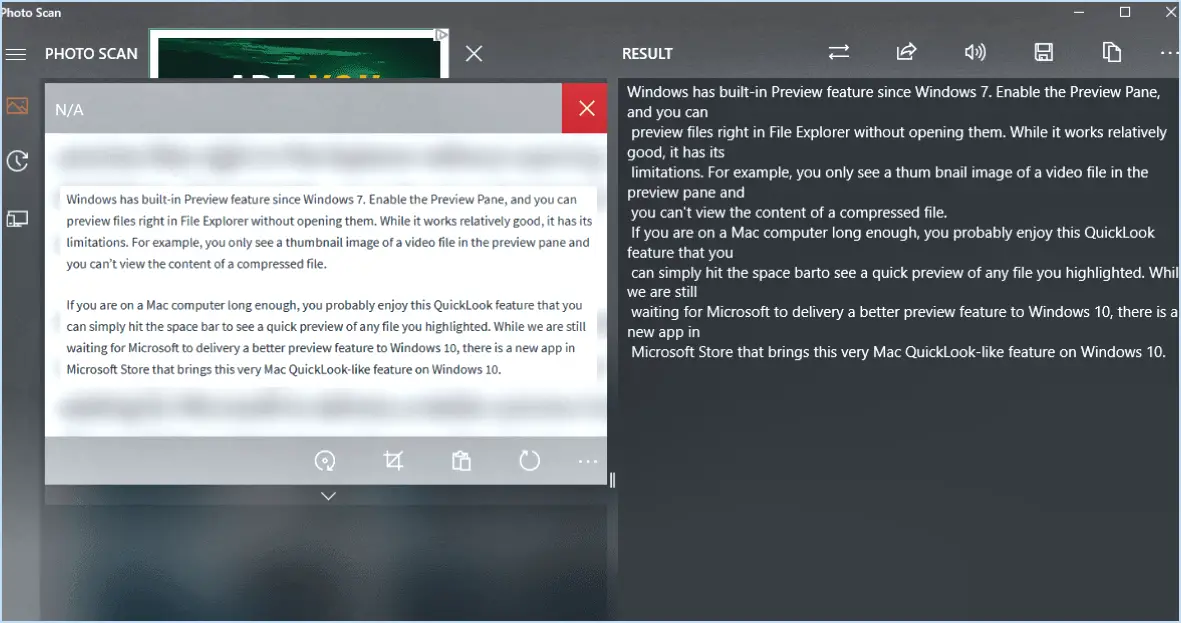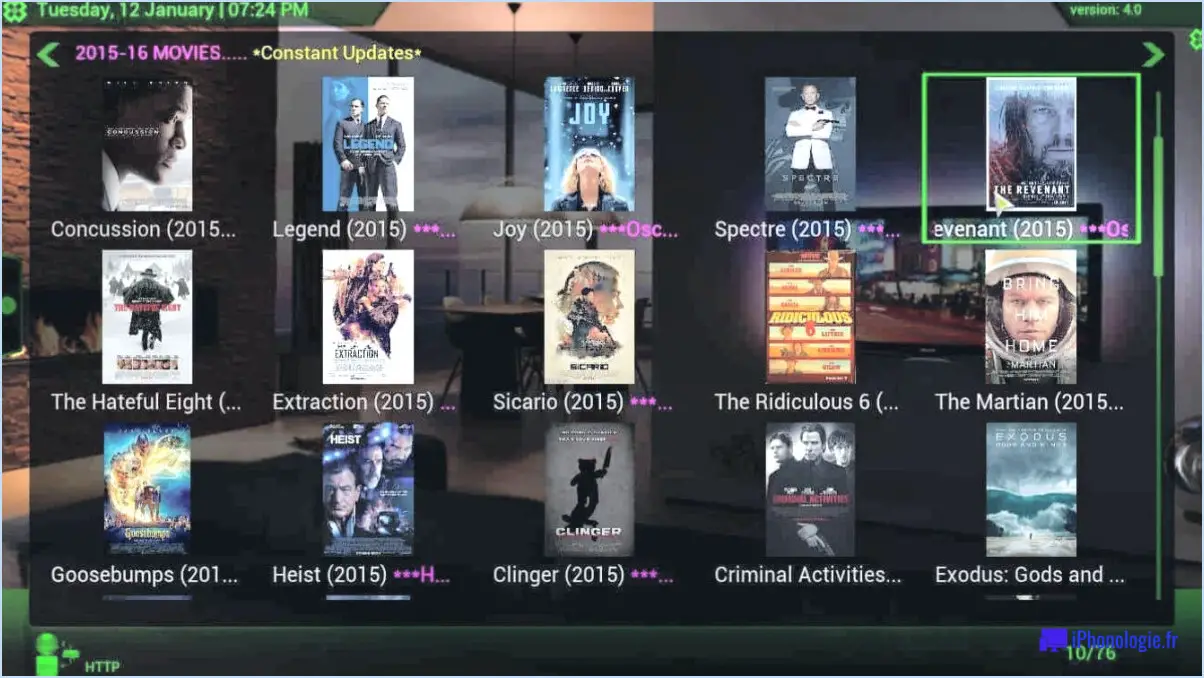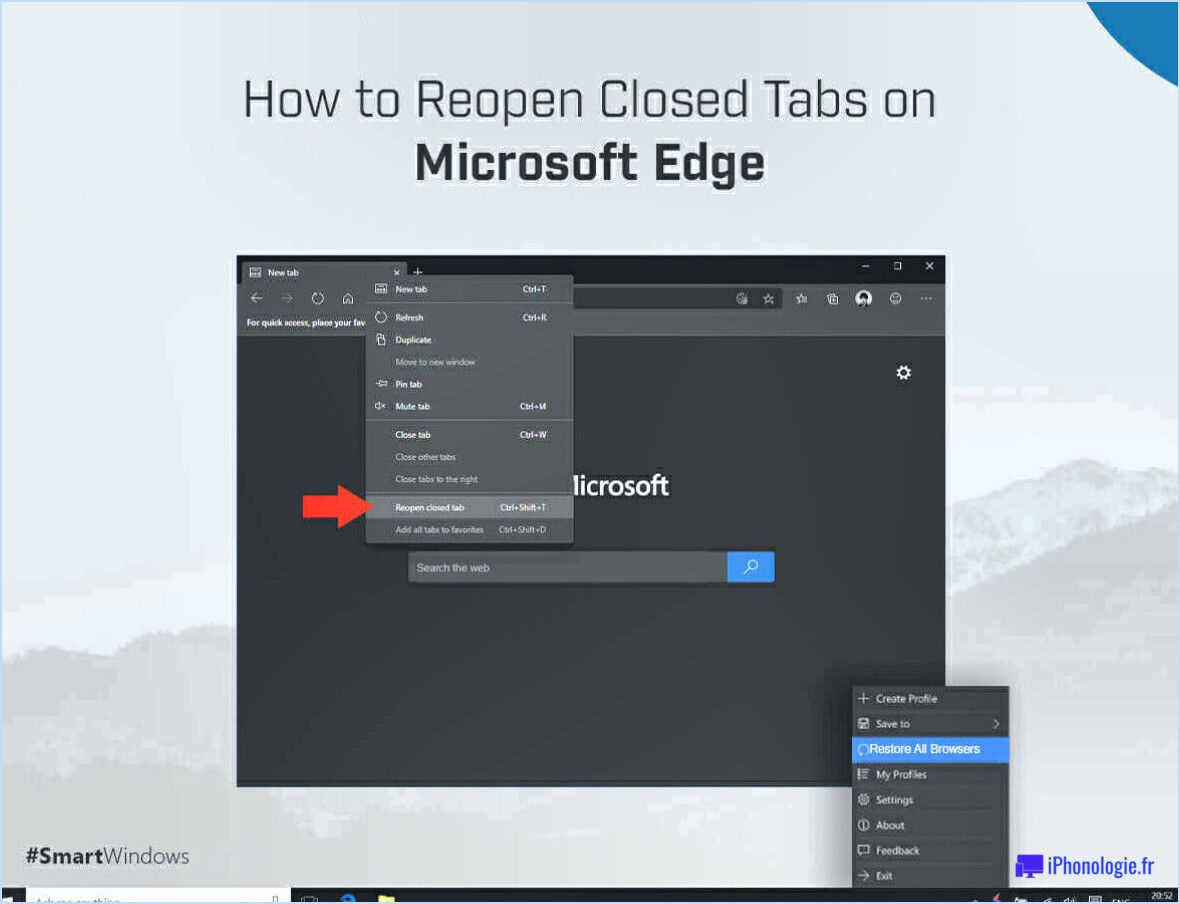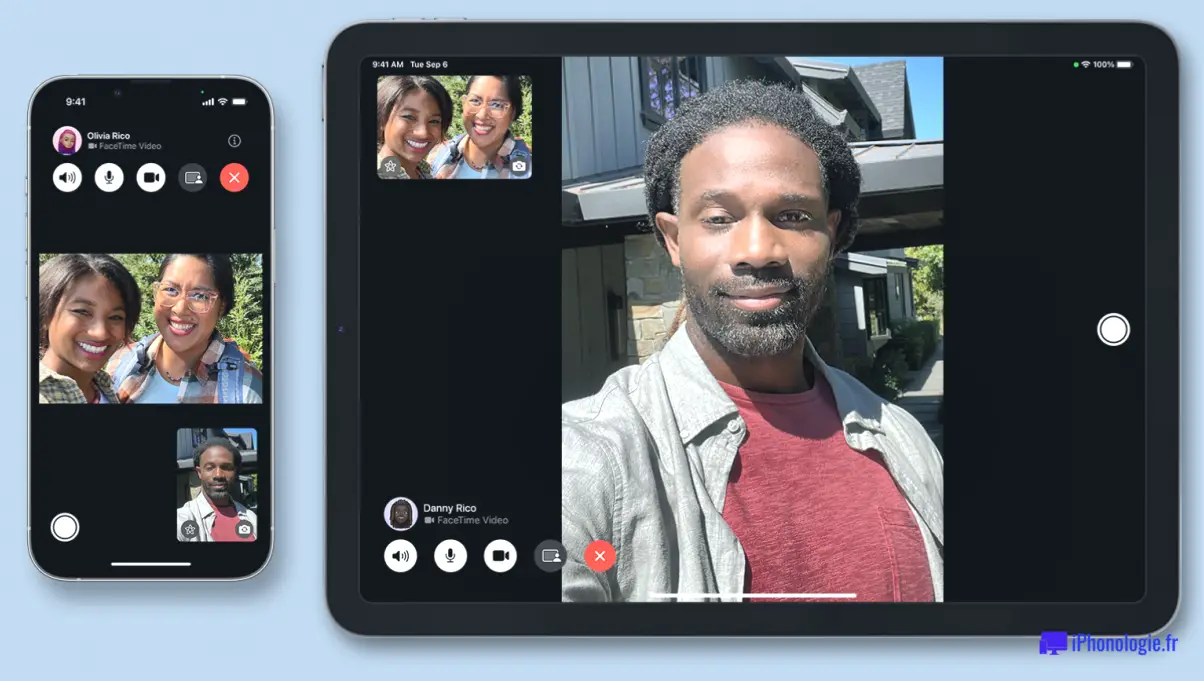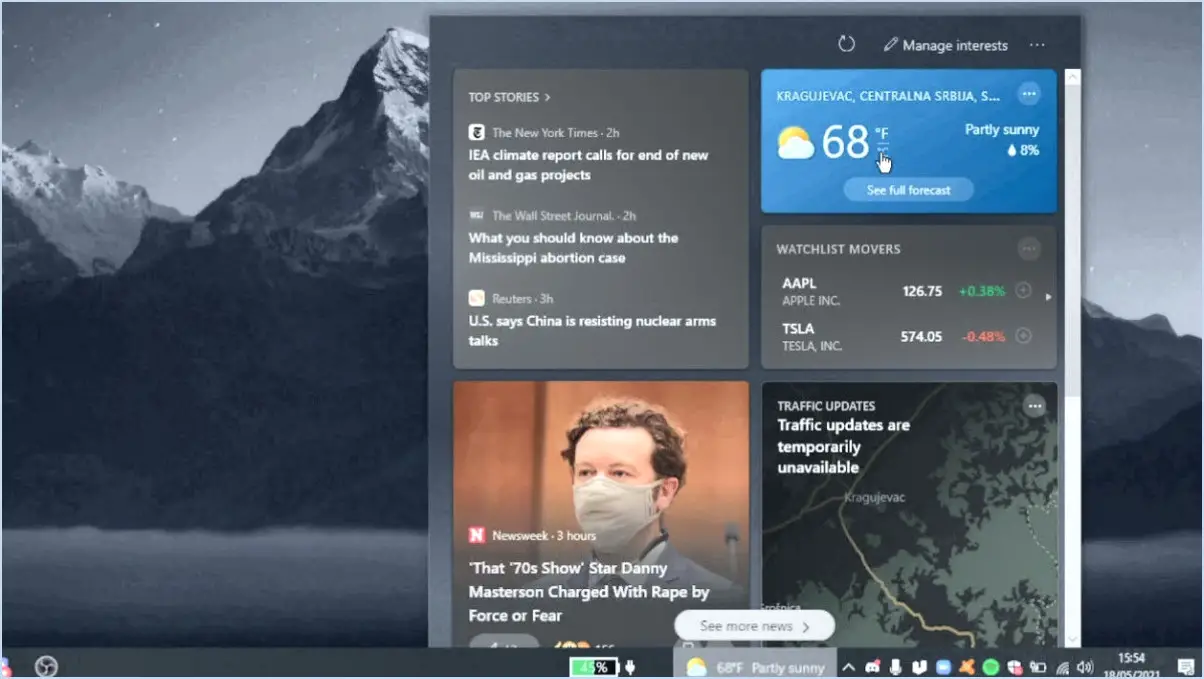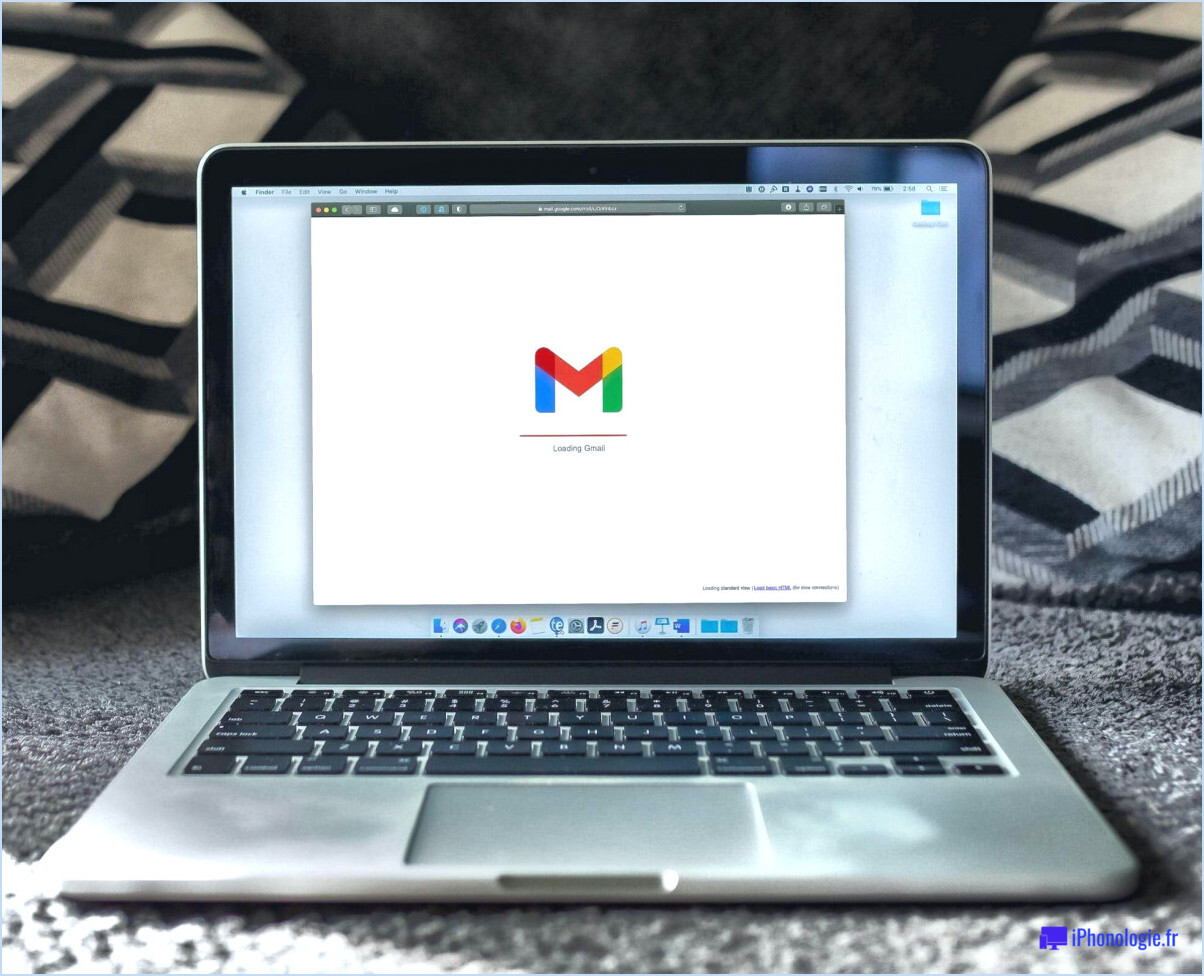Comment envoyer une image en pdf dans whatsapp?
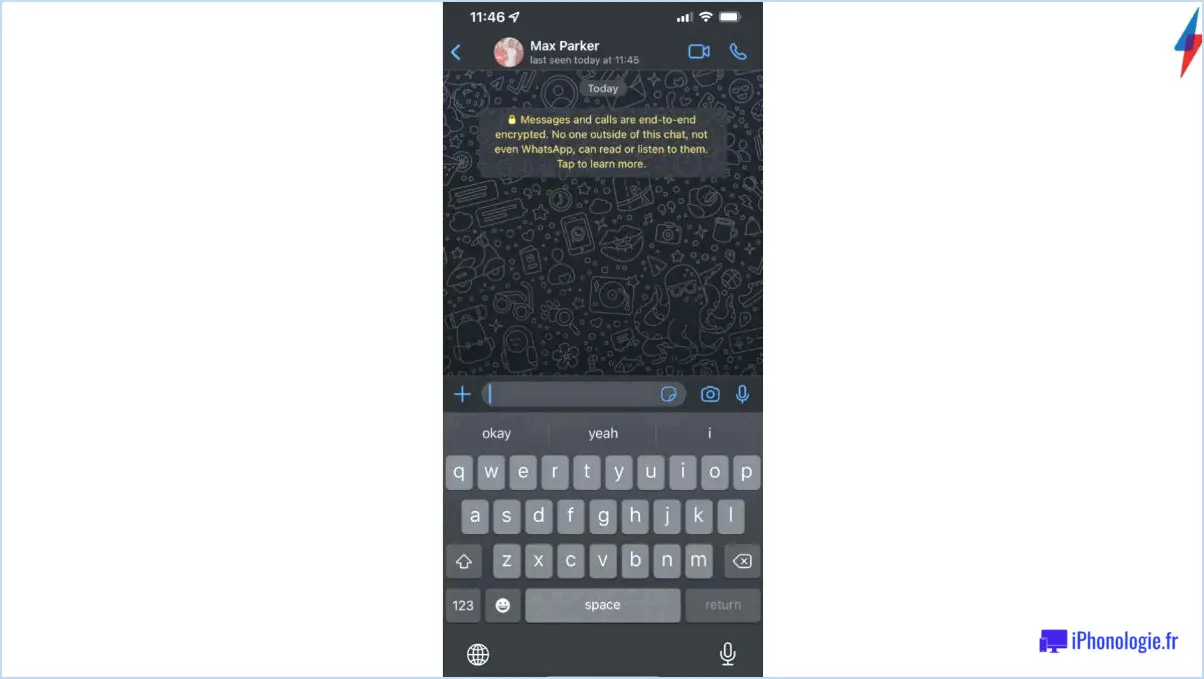
Pour envoyer une image au format PDF dans WhatsApp, vous disposez de plusieurs options qui peuvent être facilement mises en œuvre. Examinons chaque méthode en détail :
- Effectuer une capture d'écran et la convertir en PDF : Cette méthode est simple et ne nécessite aucun outil supplémentaire. Suivez les étapes suivantes :
a. Ouvrez l'image que vous souhaitez envoyer dans WhatsApp.
b. Effectuez une capture d'écran de l'image sur votre appareil. La méthode spécifique pour effectuer des captures d'écran peut varier en fonction du système d'exploitation de votre appareil.
c. Une fois la capture d'écran réalisée, localisez-la dans la galerie de votre appareil ou dans l'application Photos.
d. Ensuite, vous devrez convertir la capture d'écran en fichier PDF. Pour ce faire, vous pouvez utiliser diverses applications disponibles sur les magasins d'applications ou les plateformes en ligne. Parmi les options les plus courantes, citons Adobe Acrobat, Microsoft Word ou des outils de conversion en ligne tels que SmallPDF ou PDF Converter.
e. Après avoir converti la capture d'écran en PDF, naviguez vers WhatsApp et sélectionnez le destinataire ou le groupe auquel vous souhaitez l'envoyer.
f. Choisissez l'option de pièce jointe (généralement indiquée par une icône en forme de trombone) et sélectionnez le fichier PDF que vous venez de créer dans la galerie ou le gestionnaire de fichiers de votre appareil.
g. Enfin, appuyez sur le bouton d'envoi, et votre image sera envoyée au format PDF dans WhatsApp.
- Utiliser WhatsApp Web : Si vous préférez ne pas faire de capture d'écran, vous pouvez utiliser WhatsApp Web, une version de WhatsApp basée sur un navigateur. Voici comment envoyer une image au format PDF à l'aide de cette méthode :
a. Ouvrez un navigateur Web (Chrome, Firefox, Safari, etc.) sur votre ordinateur.
b. Visitez l'URL de WhatsApp Web (web.whatsapp.com) et scannez le code QR affiché à l'aide du scanner WhatsApp de votre téléphone. Cela permet de relier votre compte WhatsApp à l'interface web.
c. Une fois connecté, localisez la conversation ou le groupe auquel vous souhaitez envoyer l'image.
d. Cliquez sur l'icône de pièce jointe (icône en forme de trombone) dans l'interface de discussion et choisissez l'image que vous souhaitez envoyer à partir des fichiers de votre ordinateur.
e. WhatsApp télécharge l'image et vous propose d'ajouter des légendes, de recadrer l'image ou d'effectuer toutes les modifications souhaitées.
f. Après avoir effectué tous les ajustements nécessaires, cliquez sur le bouton d'envoi, et l'image sera envoyée sous forme de PDF au destinataire de votre choix.
N'oubliez pas que les deux méthodes vous permettent d'envoyer des images au format PDF dans WhatsApp. Choisissez celle qui correspond à vos préférences et à vos besoins. Bon partage !
Comment puis-je modifier mon PDF par défaut sur WhatsApp?
Pour modifier votre PDF par défaut sur WhatsApp, suivez ces étapes simples :
- Ouvrez le chat de la personne ou du groupe auquel vous souhaitez envoyer le PDF.
- Recherchez l'icône de la pièce jointe, généralement représentée par un trombone ou un signe "+".
- Tapez sur l'icône de la pièce jointe pour ouvrir le menu des options.
- Dans le menu des options, sélectionnez "PDF" comme type de fichier à envoyer.
- Une fois que vous avez sélectionné PDF, un explorateur de fichiers s'ouvre.
- Parcourez vos fichiers et choisissez le fichier PDF que vous souhaitez définir comme fichier par défaut.
- Tapez sur le fichier sélectionné pour le joindre à votre message.
- Vous pouvez maintenant envoyer le PDF par défaut chaque fois que vous choisissez l'option PDF dans ce chat particulier.
En suivant ces étapes, vous pouvez facilement modifier votre PDF par défaut sur WhatsApp et rationaliser votre expérience de partage de fichiers. Bonne discussion !
Pourquoi WhatsApp ne peut pas ouvrir un fichier PDF?
WhatsApp, en tant qu'application de messagerie, ne possède pas la capacité inhérente d'ouvrir des fichiers PDF. Son objectif premier est de faciliter la messagerie instantanée, les appels vocaux et le partage de fichiers entre ses utilisateurs. Alors que WhatsApp prend en charge une variété de formats de fichiers, y compris les images, les vidéos et les documents, les fichiers PDF nécessitent des logiciels ou des applications spécifiques conçus pour gérer leurs caractéristiques uniques.
Pour ouvrir un fichier PDF, vous avez généralement besoin d'une visionneuse PDF dédiée ou d'une application compatible installée sur votre appareil. Ces applications sont spécialement conçues pour interpréter et afficher avec précision le contenu des fichiers PDF.
Si vous recevez un fichier PDF par l'intermédiaire de WhatsApp, vous devrez peut-être l'enregistrer sur votre appareil et utiliser une application de visualisation de PDF ou l'ouvrir à l'aide d'un logiciel compatible pour accéder à son contenu.
En résumé, l'absence de fonctionnalité d'ouverture de fichiers PDF sur WhatsApp s'explique par le fait qu'il s'agit d'une application de messagerie et non d'une application spécialisée dans la visualisation de fichiers PDF.
Comment créer un fichier PDF sur mon téléphone?
Pour créer un fichier PDF sur votre téléphone, plusieurs possibilités s'offrent à vous. Tout d'abord, vous pouvez utiliser des applications telles qu'Adobe Acrobat ou Foxit Reader, qui sont spécifiquement conçues pour créer des PDF sur des appareils mobiles. Ces applications offrent des fonctionnalités telles que la conversion de fichiers au format PDF, la fusion de plusieurs documents et l'ajout d'annotations. Deuxièmement, vous pouvez vous envoyer par courriel le document que vous souhaitez convertir en PDF. La plupart des applications de messagerie vous permettent d'enregistrer les pièces jointes au format PDF, ce qui en fait une méthode pratique. Choisissez l'option qui vous convient le mieux et commencez à créer des PDF sur votre téléphone sans effort.
Pourquoi ne puis-je pas télécharger des images sur WhatsApp?
Lorsqu'il s'agit de télécharger des images sur WhatsApp, la plateforme dispose d'un paramètre par défaut qui télécharge automatiquement les images dans le cadre du message texte. Cela permet aux utilisateurs de bénéficier d'une expérience transparente. Toutefois, si vous souhaitez avoir plus de contrôle sur le processus de téléchargement, vous avez la possibilité d'empêcher les téléchargements automatiques. Il vous suffit d'appuyer longuement sur l'image que vous souhaitez enregistrer, puis de choisir l'option "enregistrer". Vous pouvez ainsi choisir manuellement les images que vous souhaitez télécharger et enregistrer sur votre appareil, ce qui vous permet de mieux contrôler vos médias.
Comment puis-je transférer des fichiers PDF sur mon téléphone Android?
Pour transférer des fichiers PDF sur votre téléphone Android, plusieurs options s'offrent à vous.
- Méthode par e-mail : Commencez par vous envoyer le fichier PDF par courrier électronique. Ouvrez l'e-mail sur votre téléphone Android et téléchargez le fichier PDF joint. Il sera enregistré dans votre dossier Téléchargements ou dans un dossier désigné pour les pièces jointes aux courriels.
- Application de gestion de fichiers : Installez une application de gestion de fichiers à partir du Play Store, telle que "Files by Google" ou "Solid Explorer". Ouvrez l'application, naviguez jusqu'à l'emplacement du fichier PDF (sur votre téléphone ou dans le stockage en nuage) et sélectionnez-le pour le télécharger et l'enregistrer sur votre appareil.
En utilisant la méthode du courrier électronique ou une application de gestion de fichiers, vous pouvez facilement transférer et accéder à des fichiers PDF sur votre téléphone Android.
Comment créer un fichier PDF?
Pour créer un PDF, vous avez plusieurs options à votre disposition. La première consiste à utiliser un convertisseur PDF tel qu'Adobe Acrobat. Ce logiciel vous permet de convertir facilement différents formats de fichiers en PDF. Vous pouvez également utiliser un programme de traitement de texte tel que Microsoft Word. Il vous suffit de rédiger votre document dans Word et d'utiliser la fonction "Enregistrer sous" pour sélectionner le format PDF, ce qui convertira votre fichier en PDF. Ces méthodes offrent des moyens pratiques de générer des PDF à partir de différentes sources, qu'il s'agisse de convertir des fichiers ou de les enregistrer directement en tant que PDF dans un traitement de texte.
Comment faire d'un PDF mon format par défaut?
Pour faire du PDF votre type de fichier par défaut, procédez comme suit :
- Ouvrez le fichier PDF que vous souhaitez définir comme fichier par défaut.
- Cliquez sur le menu "Fichier" situé dans le coin supérieur gauche de l'application.
- Sélectionnez l'option "Enregistrer sous" ou "Exporter" dans le menu déroulant.
- Choisissez le format de fichier que vous souhaitez définir par défaut (par exemple, PDF).
- Naviguez jusqu'à l'emplacement où vous souhaitez enregistrer le fichier.
- Donnez un nom au fichier et cliquez sur le bouton "Enregistrer".
En enregistrant le PDF dans le format de fichier souhaité, vous en avez fait votre format par défaut. Tous les fichiers PDF que vous ouvrirez à l'avenir utiliseront automatiquement le format de fichier sélectionné comme format par défaut.